포토샵의 기능 중 하나인 생성형 채우기는 포토샵을 이용해서 사진을 더 쉽고 편하게 편집을 할 수 있게 해줍니다. 그런데 잘 되던 이 기능이 “인터넷 연결을 확인하고 다시 시도하십시오” 라는 문구와 함께 갑자기 작동을 하지 않을 수 있습니다.
이 문제를 해결하기 위해서 포토샵을 다시 설치해보기도 하고 adobe creative cloud 를 재설치 해보기도 하지만 해결이 되지 않는 경우도 있습니다.
이럴 때는 윈도우의 방화벽 설정을 초기화 함으로써 간단하게 문제를 해결 할 수 있습니다. 윈도우11에서 방화벽을 초기화 해준다면 “인터넷 연결을 확인하고 다시 시도하십시오” 라는 문구는 사라지고 다시 포토샵에서 “생성형 채우기”를 사용할 수 있습니다.
윈도우11 방화벽 초기화 방법
포토샵에서 발생한 “인터넷 연결을 확인하고 다시 시도하십시오” 와 같은 문구의 오류를 해결하기 위해서는 윈도우11 혹은 위도우10에서 방화벽 설정을 초기화 해야합니다.
방화벽을 초기화 하는 방법은 정말 간단 합니다. 윈도우11 혹은 윈도우10 시작메뉴에서 “방화벽” 을 입력해 줍니다.
방화벽을 입력하면 “방화벽 상태 확인” 메뉴를 리스트에서 확인 할 수 있습니다. 이 메뉴를 클릭 해 줍니다.

방화벽 상태 확인을 클릭 후 나오는 다음 화면에서 “기본값 복원”을 클릭해줍니다.
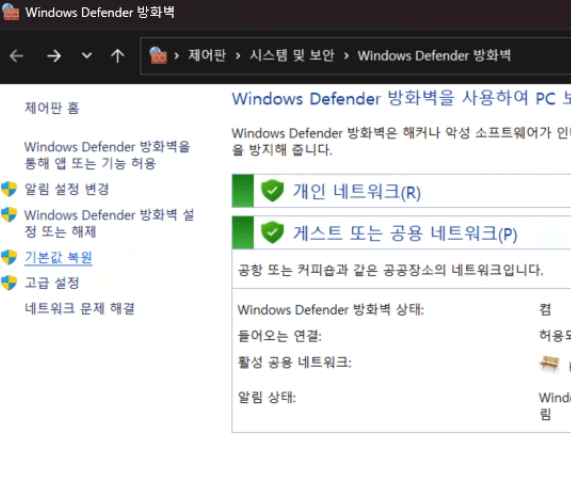
“기본값 복원”을 클릭 하면 다음 화면에서 정말로 기본값으로 복원할 것인지 물어보는 화면이 나옵니다. 다시 한번 더 “기본값 복원” 을 클릭해 줍니다.
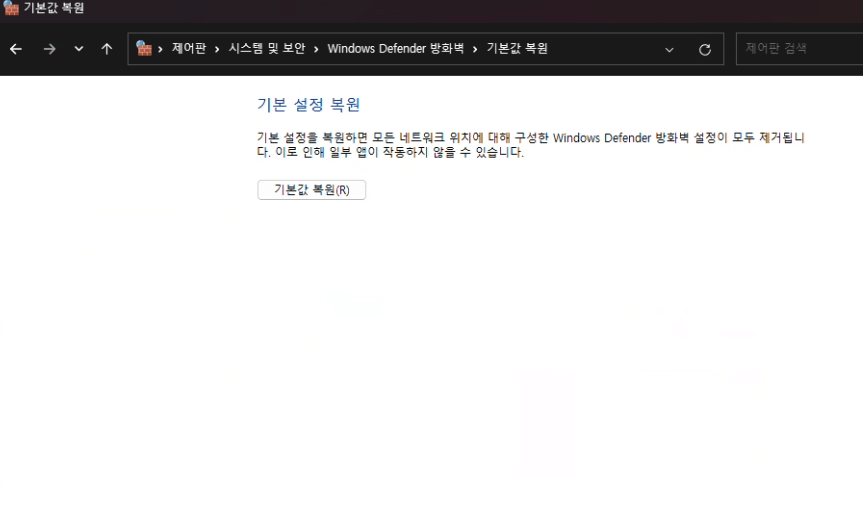
“기본값 복원”을 클릭하면 마지막으로 한번 더 계속하겠냐는 알림창이 보입니다. 여기서 “예”를 선택하면 윈도우11 혹은 윈도우10의 방화벽 설정이 기본값으로 초기화 됩니다.
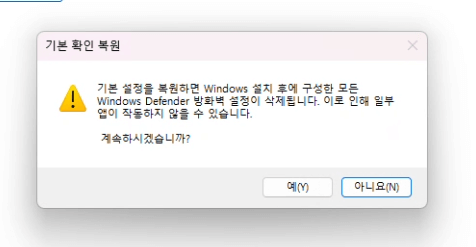
윈도우11 혹은 10의 방화벽 설정을 기본값으로 초기화 한 뒤 다시 포토샵을 실행 하여 Ai 도구인 생성형 채우기를 하면 “인터넷 연결을 확인하고 다시 시도하십시오” 이라는 문구 알림이 더이상 보이지 않고 잘 작동하는 것을 확인 할 수 있습니다.
같이 보면 좋은 자료
- 구글 계정 전화번호 없이 만드는 방법
- 포토샵 인터넷 연결을 확인하고 다시 시도하십시오 해결 방법
- 영문 가족관계증명서 온라인 발급방법
- 대만 온라인 입국신고서 작성 방법
- 비짓재팬웹 visit japan web 등록 방법